Come masterizzare giochi PS1
Nonostante siano disponibili console molto più potenti, sei rimasto così affezionato alla tua PlayStation 1 che hai deciso di riprenderla dalla soffitta e collegarla di nuovo al televisore, per usarla durante i tuoi attacchi di “nostalgia videoludica”. Ti capisco: d’altronde per la PS1 sono disponibili tantissimi giochi che ancora oggi sanno il fatto loro ma, purtroppo, alcuni di questi non riesci più a trovarli.
Non venendoti in mente dove hai messo parte della tua collezione di videogame originali, hai deciso di rimediare momentaneamente al problema scaricando qualche titolo da Internet. Essendo però passato parecchio tempo dall’ultima volta che hai utilizzato la celebre console Sony, non ricordi più come si masterizzano e non hai alcuna voglia di bruciare dei dischetti per degli errori in fase di scrittura. Date le circostanze, non posso far altro, se non suggerirti di leggere questa mia guida dedicata a come masterizzare giochi per PS1, in cui sarà mia premura spiegarti come compiere l’operazione in questione, sia da Windows che da macOS. Posso assicurarti che è facilissimo.
Solo una precisazione prima di cominciare: serviti delle informazioni contenute in questo tutorial solo per creare delle copie di backup dei giochi di cui possiedi il dischetto originale e di cui sei legittimo proprietario. In circostanze differenti, la duplicazione dei videogame non è consentita e costituisce un reato perseguibile dalla legge. Io non intendo incentivare la messa in pratica di alcuna attività illecita, pertanto non mi assumo alcuna responsabilità riguardo l’uso che farai delle informazioni che ti fornirò in questa guida.
Indice
Informazioni preliminari

Prima di entrare nel vivo del tutorial, andandoti quindi a spiegare come masterizzare giochi per PS1, purché ovvio, mi sembra necessario sottolineare che per compiere l’operazione in oggetto c’è bisogno di un masterizzatore. Dico questo perché ormai la maggior parte dei portatili e molti PC desktop ne sono sprovvisti.
Ebbene, se anche il tuo PC non dispone di un masterizzatore integrato e non hai già provveduto in tal senso, devi procurarti un masterizzare USB esterno: se hai bisogno di qualche consiglio al riguardo, per orientarti nella scelta del masterizzatore da comprare, puoi consultare la mia guida all’acquisto dedicata a tali prodotti.
Un’altra cosa di cui devi tener conto prima di avventurarti nella lettura del tutorial è che per poter usare i giochi per la PS1 che andrai a masterizzare avrai bisogno di una console modificata. Infatti, se sulla tua PlayStation non è stata compiuta tale procedura, non ti sarà possibile leggere e usare i dischetti masterizzati sul PC.
Tieni poi presente che i file da usare per masterizzare i giochi possono presentarsi in vari formati di file immagine: ISO, IMG, BIN+CUE oppure MDF+MDS. A seconda della tipologia di file con cui ti ritroverai ad avere a che fare, potresti dover agire in maniera differente. Ad ogni modo, non temere, ti indicherò come procedere in tutti i casi.
Come masterizzare giochi PS1 con PC
Fatte le dovute precisazioni di cui sopra, veniamo al nocciolo vero e proprio della questione e andiamo a scoprire, dunque, come masterizzare giochi per PS1 agendo da Windows. Qui di seguito, trovi spiegato come riuscirci con tutti i principali strumenti adibiti allo scopo.
Come masterizzare giochi PS1 con Windows 10
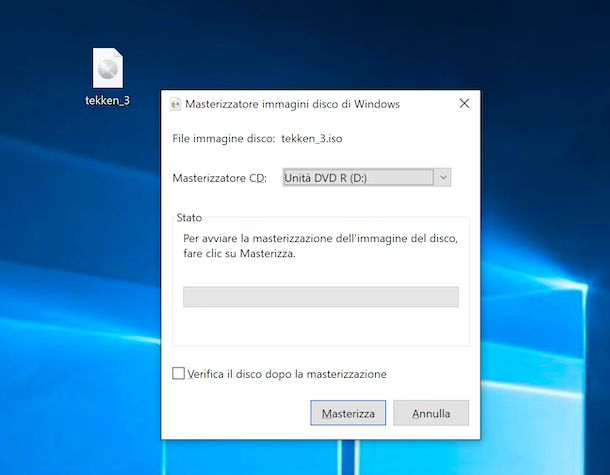
Se il gioco per PS1 che vuoi masterizzare è in formato ISO e se il computer che stai usando è basato su Windows 10 (oppure su Windows 8.x/8), ti comunico che per riuscire nel tuo intento non devi necessariamente scaricare dei software di terze parti: puoi fare tutto agendo dal menu contestuale del sistema operativo.
Ti basta, infatti, inserire il dischetto che vuoi usare nel masterizzatore collegato al computer, fare clic destro sull’icona del file ISO del gioco e selezionare la voce Masterizza immagine disco dal menu contestuale.
Nella finestra che andrà poi ad aprirsi sul desktop, seleziona il masterizzatore collegato al computer, tramite il menu a tendina Masterizzatore CD, e clicca sul pulsante Masterizza, così da avviare la procedura di scrittura del disco.
Come masterizzare giochi PS1 con Nero
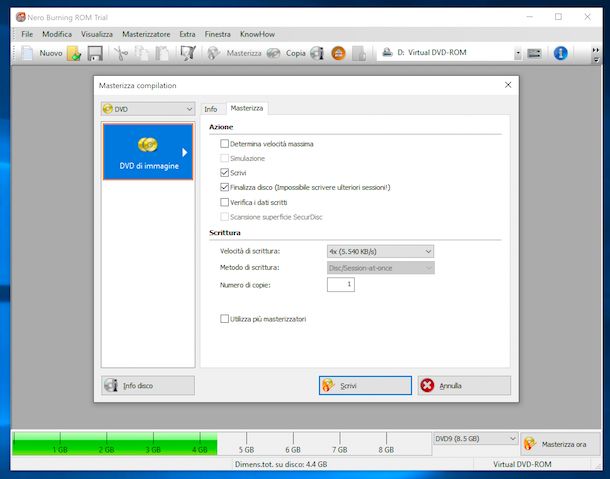
Tra gli strumenti di terze parti che puoi usare per masterizzare giochi per PS1 c’è sicuramente Nero: una celebre suite di programmi che include tool per la scrittura e la formattazione dei dischetti. Non è gratis: Nero Burning ROM, la sua versione base, che include solo il software per masterizzare, costa 49,95 euro. La versione Platinum Suite e la Standard Suite, che includono funzioni e strumenti più avanzati, costano invece 42,95 euro e 79,95 euro. In tutti i casi, comunque, è possibile scaricare una versione di prova gratuita del software funzionante per 14 giorni.
Io, per redigere il tutorial, ho scaricato la versione di prova di Nero Burning ROM. Per scaricarla anche tu, recati sul sito Internet di Nero e clicca sul pulsante Scarica, che trovi in corrispondenza del nome del programma. Immetti poi il tuo indirizzo email nel campo apposito e premi sul bottone Scarica ora. Se ti servono maggiori dettagli in merito alla procedura da seguire per effettuare il download di Nero, ti invito a fare riferimento alla mia guida specifica sul tema.
Completato il download di Nero, apri il file .exe ottenuto e, nella finestra che vedi comparire sullo schermo, spunta la casella relativa all’accettazione delle condizioni di utilizzo, dopodiché fai clic sul pulsante Avanti e attendi che la procedura d’installazione venga portata a termine. Infine, premi sul pulsante Avvia Nero per avviare il programma e inserisci il dischetto che intendi usare per la masterizzazione nel lettore ottico collegato al PC.
Nella finestra del software che adesso visualizzi, clicca sul pulsante Nero Burning ROM, chiudi eventuali schermate relative al passaggio alla versione a pagamento dello stesso e procedi in maniera analoga per la schermata Nuova compilation che vedi comparire.
In seguito, clicca sul menu Masterizzatore posto nella parte in alto della finestra, seleziona l’opzione Masterizza immagine e seleziona il file immagine del gioco per che desideri masterizzare sul dischetto. Se hai una combinazione di immagini MDF/MDS devi selezionare il file MDS, mentre se hai una combinazione BIN/CUE devi selezionare il file CUE.
Per concludere, imposta come velocità di scrittura 8x oppure 16x dal menu a tendina apposito e avvia la scrittura dei dati facendo clic sul pulsante Scrivi collocato in basso. Se ritieni di aver bisogno di ulteriori dettagli riguardo il funzionamento di Nero, puoi fare riferimento alle mie guide incentrate in maniera specifica su come masterizzare un CD con Nero e come masterizzare un DVD con nero.
Come masterizzare giochi PS1 con ImgBurn
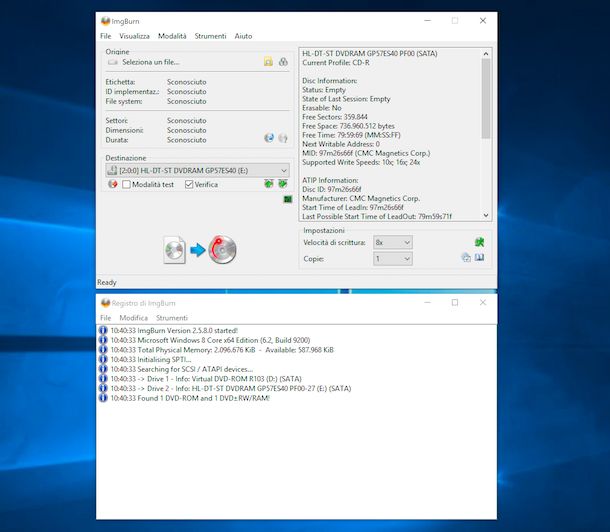
Un altro software al quale puoi appellarti per masterizzare giochi per PS1 è ImgBurn. Non ne hai mai sentito parlare? Nessun problema, rimediamo sùbito: si tratta di un celebre programma gratuito che consente di masterizzare CD, DVD e Blu-Ray con facilità. Le sue funzioni principali sono dedicate alla creazione e alla masterizzazione di file immagine, motivo per cui si presta particolarmente bene per lo scopo oggetto di questa guida.
Per effettuarne il download, recati sul sito Internet del programma, seleziona il collegamento Mirror x – Provided by MajorGeeks e, nella pagina che ti viene mostrata, clicca sulla dicitura Download@MajorGeeks. In seguito, recati su quest’altra pagina e attendi che il download del file per tradurre l’interfaccia di ImgBurn in Italiano venga portato a termine.
Dopo aver compiuto i passaggi di cui sopra, apri il file .exe ottenuto e, nella finestra che ti viene mostrata, clicca sui pulsanti Sì e Next. Seleziona, dunque, la voce I accept the terms of the License Agreement, fai nuovamente clic sul pulsante Next (per quattro volte) e porta a termine il setup, cliccando sui bottoni Sì e Close.
Estrai poi il file italian.lng dall’archivio ZIP per la traduzione nel percorso C:\Program Files\ImgBurn\Languages e, se ti viene chiesto di confermare l’esecuzione del processo, premi sul pulsante Continua.
Adesso, inserisci il dischetto su cui vuoi masterizzare il gioco nel masterizzatore collegato al computer, avvia ImgBurn tramite il collegamento che è stato aggiunto sul desktop, e seleziona, nella finestra che si apre, l’opzione Masterizza un’immagine.
In seguito, fai clic sull’icona della cartella gialla che si trova in alto a sinistra e seleziona il file immagine del gioco per la tua PS1 che vuoi masterizzare. Se hai una combinazione di immagini MDF/MDS devi selezionare il file MDS, mentre se hai una combinazione BIN/CUE devi selezionare il file CUE.
Fatta anche questa, imposta l’opzione 8x oppure quella 16x nel menu a tendina Velocità di scrittura (in basso a destra), seleziona il masterizzatore collegato al PC dal menu a tendina Destinazione, dopodiché avvia la scrittura del disco facendo clic prima sull’icona grande con i due CD (in basso a sinistra) e poi sul pulsante con il dischetto con la freccia blu e il foglio.
Come masterizzare giochi PS1 con CDBurnerXP
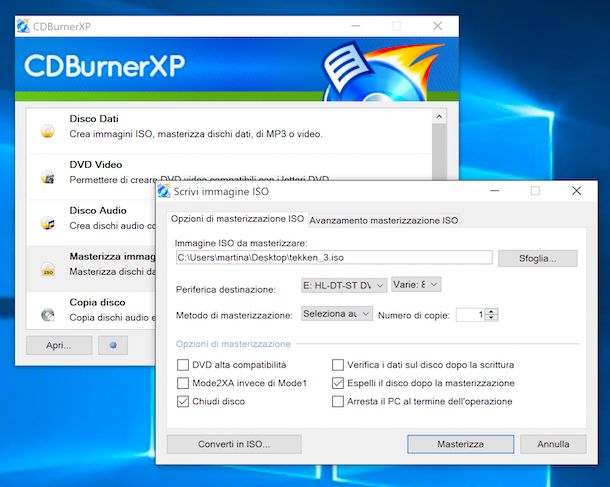
Se i giochi per PS1 che vuoi masterizzare sono in formato ISO, un ulteriore programma che puoi impiegare per riuscire nell’impresa è CDBurnerXP: si tratta di un software gratuito disponibile anche in versione portatile, quindi funzionante anche senza dover effettuare installazioni. Consente di copiare e masterizzare dischetti e di lavorare sui file immagine.
Per potertene servire nella sua versione portable, collegati al sito Internet ufficiale di CDBurnerXP e clicca prima sulla voce Più opzioni download e, successivamente, sul collegamento 64bit oppure su quello 32 bit (compatibile x64) (a seconda della versione di Windows che si trovai usando) che trovi in corrispondenza della dicitura Versione Portable.
Ultimato il download, apri l’archivio ZIP ottenuto ed estraine il contenuto in una cartella qualsiasi, dopodiché avvia il file .exe, clicca sul bottone OK per confermare l’uso dell’Italiano come lingua per l’interfaccia, seleziona la voce Masterizza immagine ISO dalla finestra che si apre e clicca nuovamente sul pulsate OK.
A questo punto, inserisci un dischetto vuoto nel masterizzatore collegato al PC, premi sul bottone Sfoglia e seleziona l’immagine ISO del tuo gioco per PS1. Verifica, quindi, che in corrispondenza della dicitura Periferica di destinazione risulti selezionato il masterizzatore collegato al PC, scegli l’opzione Altra velocità dal menu a tendina adiacente e imposta 8x oppure 16x tramite la finestra che si apre.
Per concludere e per avviare la scrittura del disco, premi sul bottone Masterizza e attendi che la procedura venga portata a termine.
Come masterizzare giochi PS1 con Alcohol 120%
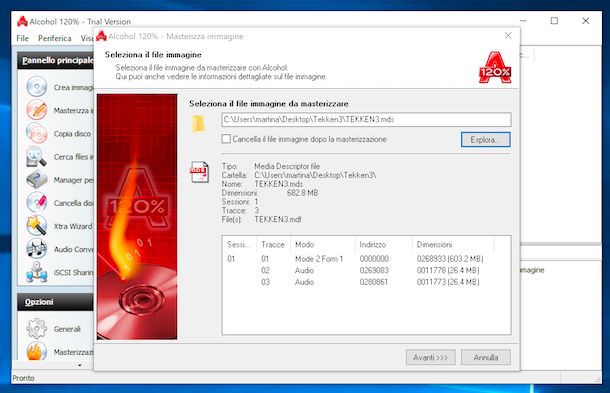
Anche Alcohol 120% è un valido strumento da prendere in considerazione per creare dei dischetti con giochi per PS1. È molto facile da usare e consente di effettuare le più disparate operazioni di copia e masterizzazione. È a pagamento, costa 78,00 euro, ma lo si può scaricare e provare gratis per 30 giorni.
Per effettuarne il download, recati sul sito Internet del programma e fai clic sul pulsante Download Trial. Dopodiché, nella nuova pagina che andrà ad aprirsi, premi sul bottone Download per due volte consecutive.
A scaricamento ultimato, apri il file .exe ottenuto e, nella finestra che compare sullo schermo, fai clic prima sul pulsante Sì e sul bottone Prossimo. Premi, dunque, sul pulsante Declino, per evitare l’installazione di software extra (es. l’antivirus Avast), e premi su OK, per confermare l’uso dell’Italiano come lingua per l’interfaccia.
In seguito, clicca sui pulsanti Avanti, Accetto, Avanti (per altre due volte consecutive) e Fine. Successivamente, clicca sui pulsanti OK e No, per accedere alla schermata principale del programma e sfruttarne il periodo di prova gratuito.
Adesso, puoi finalmente procedere con la masterizzazione. Per cui, inserisci nel masterizzatore collegato al PC il disco vuoto che vuoi usare e clicca sulla voce Masterizza immagine collocata nella barra laterale di sinistra.
Nell’ulteriore finestra che si apre, seleziona il file immagine del gioco da copiare su CD, facendo clic sul pulsante Esplora. Se hai una combinazione di immagini MDF/MDS, devi selezionare il file MDS; se hai una combinazione di file BIN/CUE, devi selezionare quello CUE.
Infine, clicca sul bottone Avanti, imposta la velocità di masterizzazione a 8x o 16x tramite il menu a tendina Velocità di scrittura e fai clic sul pulsante Inizia, per avviare la procedura di masterizzazione del gioco.
Come masterizzare giochi PS1 con Mac
Possiedi un Mac e ti piacerebbe capire come masterizzare giochi per PS1 tramite quest’ultimo? Nessun problema: ti dico subito in che modo riuscirci e, chiaramente, quali strumenti impiegare.
Come masterizzare giochi PS1 con Finder
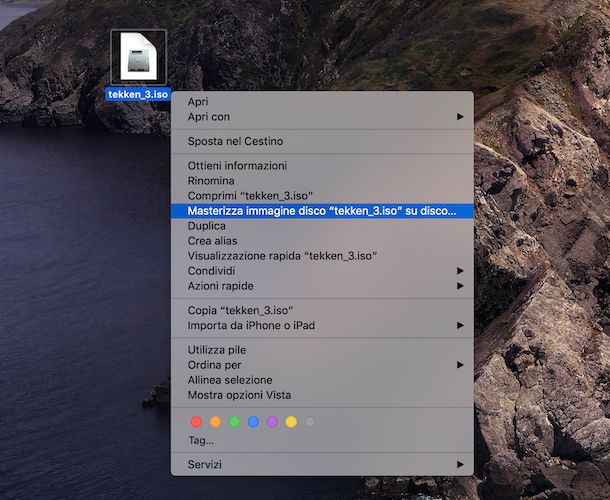
Se possiedi il file ISO del gioco per PS1 che vuoi masterizzare, sono ben felice di comunicarti che puoi fare tutto sfruttando gli strumenti già inclusi in macOS, per la precisione tramite il Finder, senza dover ricorrere all’uso di soluzioni extra.
Per cui, in tal caso, inserisci un dischetto vuoto nel masterizzatore collegato al computer, fai clic destro sull’icona del file ISO del gioco per PlayStation che vuoi masterizzare e seleziona la voce Masterizza immagine disco “[nome file.iso]” su disco dal menu che compare.
Nella finestra che si apre, seleziona il nome del masterizzatore dal menu a tendina Masterizza disco, in alto, imposta una velocità di scrittura bassa (es. 8x oppure 16x) dal menu a tendina dedicato, clicca sul pulsante Masterizza posto in basso e avvia la procedura di scrittura del disco facendo clic sul pulsante apposito.
Come masterizzare giochi PS1 con Burn

In alternativa al Finder, se hai necessità di masterizzare giochi per PS1 in un formato diverso dall’ISO, puoi fare riferimento a Burn: un programma di masterizzazione completamente gratuito, facile da usare e grazie al quale si possono masterizzare dischi con dati, CD audio, DVD video e naturalmente anche file ISO.
Per effettuarne il download, recati sul sito Internet del programma e fai clic sul collegamento Download Burn, situato sulla destra.
A scaricamento ultimato, estrai l’archivio ZIP ottenuto in una cartella a piacere, trascina l’icona di Burn nella cartella Applicazioni di macOS, fai clic destro su di essa e seleziona la voce Apri dal menu che compare, in modo tale da avviare il programma andando però ad aggirare le limitazioni imposte da Apple verso le applicazioni provenienti da sviluppatori non certificati (operazione che va effettuata solo al primo avvio).
Ora che visualizzi la finestra principale di Burn sullo schermo, inserisci nel masterizzatore collegato al Mac un dischetto vuoto e seleziona la scheda Copia del programma. Trascina poi il file immagine del gioco nella schermata di Burn e clicca sul pulsante Masterizza.
In conclusione, seleziona il masterizzatore collegato al Mac dal menu a tendina Masterizza in, regola la velocità di scrittura impostandone una bassa (es. 8x oppure 16x), nel menu a tendina Velocità, e premi nuovamente sul pulsante Masterizza.

Autore
Salvatore Aranzulla
Salvatore Aranzulla è il blogger e divulgatore informatico più letto in Italia. Noto per aver scoperto delle vulnerabilità nei siti di Google e Microsoft. Collabora con riviste di informatica e cura la rubrica tecnologica del quotidiano Il Messaggero. È il fondatore di Aranzulla.it, uno dei trenta siti più visitati d'Italia, nel quale risponde con semplicità a migliaia di dubbi di tipo informatico. Ha pubblicato per Mondadori e Mondadori Informatica.






